服务开启LDAP认证功能后,访问服务时需要提供LDAP身份认证(LDAP用户名和密码),可以提升服务的安全性。开启LDAP认证功能可以方便您使用LDAP认证,避免了复杂的配置过程。本文为您介绍如何一键开启、关闭LDAP认证,以及连接Impala。
前提条件
已创建EMR-3.44.0及后续版本或EMR-5.10.0及后续版本,且选择了Impala和OpenLDAP服务的集群,详情请参见创建集群。
操作步骤
进入集群服务页面。
在顶部菜单栏处,根据实际情况选择地域和资源组。
单击目标集群操作列的集群服务。
添加EMR用户。
单击用户管理页签。
在用户管理页面,单击添加用户。
在添加用户对话框中,在用户名下拉列表中,选择已有的RAM用户作为EMR用户的名称,输入密码和确认密码。
单击确定。
添加用户更多详情,请参见添加用户。
开启LDAP认证。
单击集群服务页签。
在集群服务页面,单击Impala服务区域的状态。
打开enableLDAP开关。
EMR-5.11.1及之后版本,EMR-3.45.1及之后版本
在服务概述区域,打开ImpalaLDAP开关。
在弹出的对话框中,单击确定。
EMR-5.11.0及之前版本,EMR-3.45.0及之前版本
在组件列表区域,单击ImpalaRuntime操作列的enableLDAP。
在弹出的对话框中,输入执行原因,单击确定。
在确认对话框中,单击确定。
重启Impala。
在Impala服务页面,选择右上角的。
在弹出的对话中,输入执行原因,单击确定。
在确认对话中,单击确定。
连接Impala。
开启LDAP认证后,当您连接Impala时需要提供LDAP认证凭证。
通过SSH方式连接集群,详情请参见登录集群。
执行以下命令,连接Impala。
您可以通过以下两种方式访问Impala。
impala-shell
impala-shell -i <impalad节点名称> -l -u <用户名> --auth_creds_ok_in_clearJDBC
beeline -u 'jdbc:hive2://<impalad节点名称>:28000/default;transportMode=http;user=<用户名>;password=<密码>'
说明<impalad节点名称>:您可以在EMR控制台Impala服务的状态页签,Impalad拓扑列表中的节点名称列查看。例如,下图查看到的节点名称是core-1-1和core-1-2节点,连接Impala时选择其中任意一个节点名称即可。<用户名>和<密码>:为LDAP的用户名和密码,即您在上述步骤2中添加的用户名和密码。
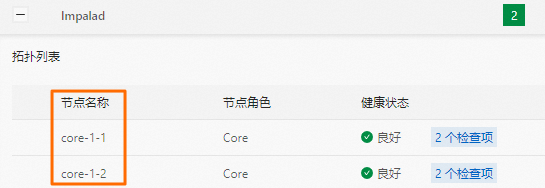
可选:关闭LDAP认证。
在集群服务页面,单击Impala服务区域的状态。
关闭enableLDAP开关。
EMR-5.11.1及之后版本,EMR-3.45.1及之后版本
在服务概述区域,关闭ImpalaLDAP开关。
在弹出的对话框中,单击确定。
EMR-5.11.0及之前版本,EMR-3.45.0及之前版本
在组件列表区域,单击ImpalaRuntime操作列的disableLDAP。
在弹出的对话框中,输入执行原因,单击确定。
在确认对话框中,单击确定。
重启Impala。
在Impala服务页面,选择右上角的。
在弹出的对话中,输入执行原因,单击确定。
在确认对话中,单击确定。
- 本页导读 (1)